Copilot을 사용하여 AI 생성 다단계 양식 추가(프리뷰)
[이 항목은 시험판 문서이며 변경될 수 있습니다.]
Power Pages 웹 사이트에 다단계 양식을 추가하는 쉬운 방법은 Copilot에 양식을 만들어 달라고 요청하는 것입니다. Copilot 사이드카 채팅에서 필요한 양식을 설명하세요. Copilot은 설명을 기반으로 하나 이상의 단계로 구성된 다단계 양식을 작성하고 미리보기를 생성합니다. 페이지에 추가하기 전에 양식과 해당 단계를 검토하세요.
중요
- 이는 프리뷰 기능입니다.
- 프리뷰 기능은 생산용으로 만들어진 것이 아니므로 기능이 제한될 수 있습니다. 이런 기능은 공식 릴리스 전에 사용할 수 있으므로 고객이 조기에 액세스하고 피드백을 제공할 수 있습니다.
- 이 기능은 영어가 아닌 언어 입력을 지원하지 않습니다.
필수 조건
Power Pages에서 AI 기반 Copilot 기능을 사용하려면:
- 브라우저 언어는 미국 영어로 설정되어야 합니다.
다단계 양식 만들기
Copilot을 사용하여 다단계 양식을 생성하려면:
페이지 작업 영역으로 이동하여 양식 페이지를 선택하세요.
명령 모음에서 Copilot 버튼을 선택합니다.
Copilot 텍스트 상자에 양식에 대한 설명을 입력합니다. 예를 들어 Copilot에 신용카드 신청서 작성을 요청할 수 있습니다.
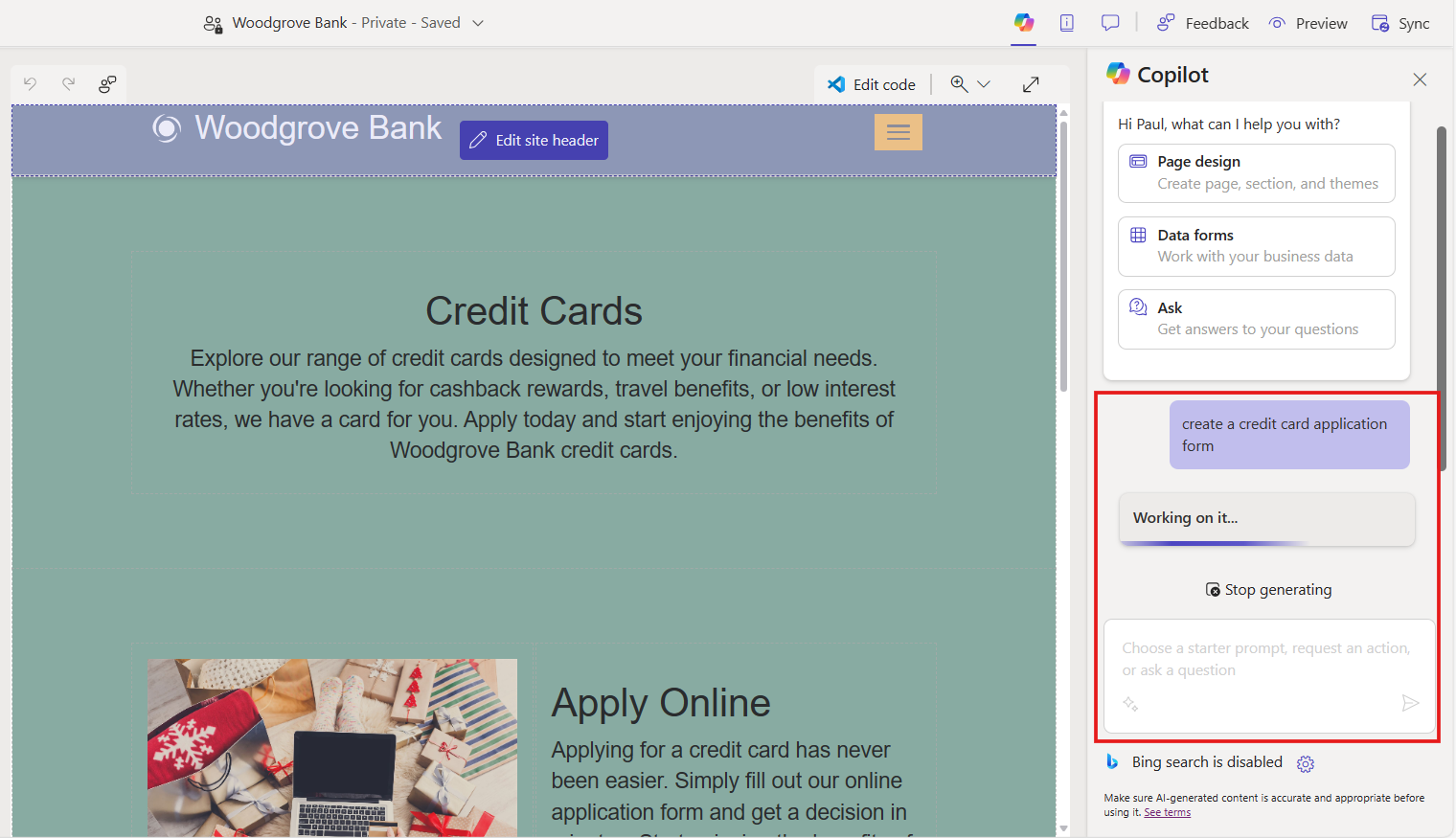
프롬프트와 관련된 기존 테이블이 있는 경우 시스템에서는 기존 테이블을 사용할 것을 제안합니다. 제안된 기존 테이블을 사용하여 양식을 생성하거나 다른 기존 테이블을 수동으로 선택할 수 있습니다. 기존 테이블을 선택하면 테이블의 기존 열을 사용하여 양식이 생성됩니다.
테이블 제안이 없으면 양식이 생성되고, 양식의 미리 보기가 캔버스에 표시되며, 이 양식 검토 도구 모음이 캔버스 아래쪽에 표시됩니다. 이 경우 새 테이블이 자동으로 생성됩니다.
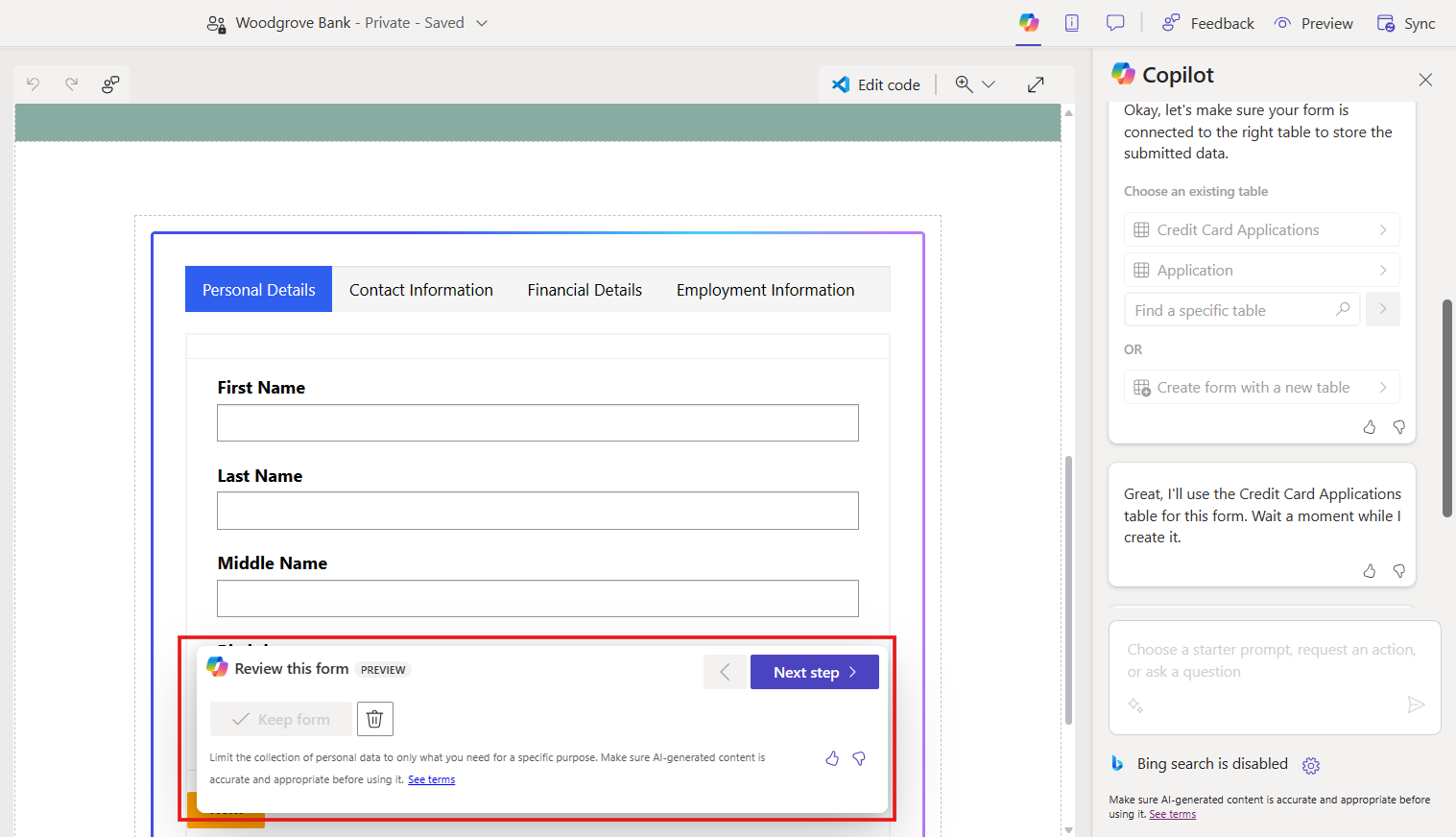
각 단계를 검토하세요. 그런 다음 양식을 유지할지 아니면 삭제할지 결정하세요. 페이지에 양식을 추가하기로 선택한 경우 다른 구성 요소와 마찬가지로 Design Studio의 기존 기능을 사용하여 편집할 수 있습니다.